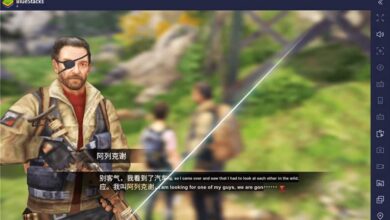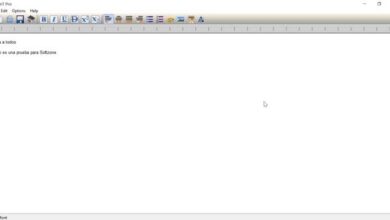Comment recadrer des objets à l’aide de l’outil Masque dans Corel Photo Paint
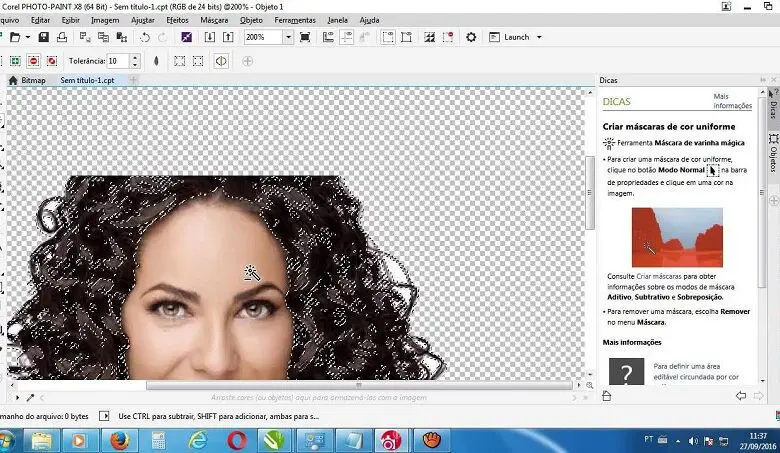
Dans Corel Photo Paint, il existe des fonctions clés pour obtenir des effets impressionnants sur vos images. Si vous souhaitez apprendre rapidement et facilement, vous serez intéressé à savoir comment couper des objets, en utilisant simplement l’outil masque de Corel Photo Paint . L’une des meilleures fonctions de ce programme d’édition est d’avoir vos propres pinceaux personnalisés , qu’en les utilisant en combinaison avec ce que nous enseignons ici, vous obtiendrez des résultats uniques.
Comment découper des objets à l’aide de l’outil Masque dans Corel Photo Paint?
Il est très facile de localiser l’ outil de masque Corel Photo Paint , tout comme les autres outils principaux, vous pouvez le trouver dans la barre de propriétés.
Alternatives d’édition de l’outil de masque Corel Photo Paint
Dans son champ d’options avec l’outil de masque Corel Photo Paint , vous pouvez couper des objets de manière très différente, il suffit de cliquer avec le bouton gauche de la souris et de maintenir cet outil, et vous aurez à votre disposition différentes alternatives d’édition:
Le masque rectangulaire sera utile si vous souhaitez découper des objets ou une zone de forme rectangulaire. Avec Ellipse Mask , il sera utile lors du découpage d’un objet spécifique ou d’une zone de forme elliptique ou circulaire. Une autre fonction est le masque de baguette magique , vous pouvez définir des zones qui incluent le pixel sur la zone de l’objet que vous touchez, y compris les pixels qui sont de la même couleur.
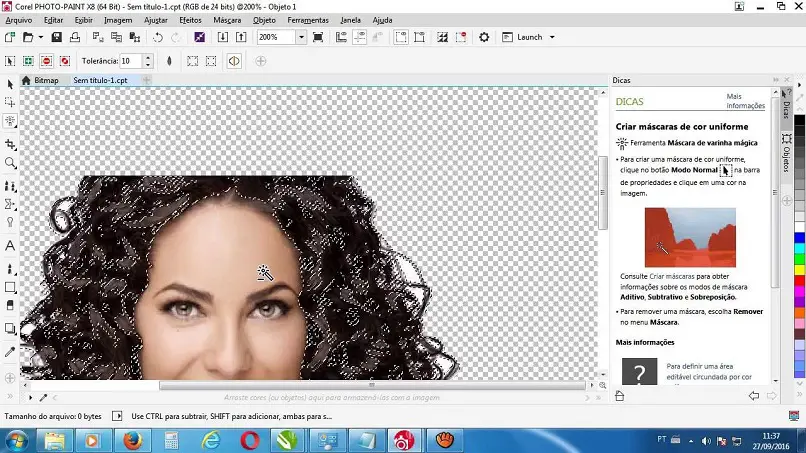
Il existe également la fonction de masque de lasso magnétique , qui vous permet de sélectionner une zone en la délimitant soigneusement à main levée. Avant, vous devez spécifier certains paramètres tels que la couleur ou la tolérance. Le masque à main levée est utilisé pour délimiter à main levée les zones irrégulières.
De même, le masque de pinceau , lors de la sélection d’un type et d’un style de pinceau, est un autre outil que vous pouvez utiliser si l’objectif est de délimiter la zone de l’objet avec le pinceau. Enfin, le masque plat vous permet de spécifier une zone à l’aide de lignes parallèles, indiquant son inclinaison et son épaisseur.
Modes de masque Corel Photo Paint
Il dispose de quatre modes et styles de zone différents, parmi lesquels:
En mode normal , cet outil de masque vous aidera à sélectionner une zone. Mode additif , cette option est utile lorsque vous sélectionnez la zone d’un objet, mais si à la fin des notes vous avez besoin de couvrir davantage certaines zones, vous pouvez l’utiliser pour les ajouter.
D’autres options consistent en le mode soustractif , si au contraire vous prenez accidentellement plus d’espaces dans la zone que vous vouliez sélectionner, alors cela sera très utile pour réduire les zones à votre sélection. Mode superposition , lorsque vous effectuez deux sélections dans la même zone mais que vous souhaitez éliminer l’intersection. Créez également votre propre masque dans Core Draw Paint avec cet objet spécial.
Styles de zone
Normal, taille fixe, lignes et colonnes.
Autres réglages
En choisissant l’une des alternatives , juste avant ou pendant la sélection, vous pouvez effectuer plusieurs réglages pour obtenir des résultats précis:
Avec le rayon, vous obtiendrez que la sélection ait des courbures dans ses coins. En atténuant ou en floutant les bords , vous définissez la largeur, la direction et le style du bord du masque. Avec l’option Développer, vous pouvez étendre la zone sélectionnée, vous pouvez le faire en l’ajustant avec une largeur plus petite.
Une autre fonction est le Réduire , ici vous pouvez réduire la zone sélectionnée. Vous avez également la possibilité de lisser . Avec Inverser la sélection , vous pouvez soustraire une zone spécifique, appuyez simplement sur CTRL.

Et enfin gradue la tolérance , afin de couvrir une plus grande gamme de couleurs lors de la sélection de la couleur. Comme vous pouvez le voir, il ne s’agit que d’une brève introduction à l’ outil de masque de Corel Photo Paint ; Cependant, nous vous rappelons que ce n’est qu’avec une pratique constante que vous acquerrez de plus grandes compétences, ainsi que la découpe d’objets avec Corel Photo Paint, ce sera beaucoup plus facile pour vous.
Enfin, si vous le souhaitez, vous pouvez imprimer les images que vous créez en quelques étapes simples . Si vous avez aimé cet article, partagez-le et laissez-nous votre commentaire.